Если приложение было отмечено встроенным антивирусом в Windows 10, и вы хотите разрешить заблокированные файлы или приложения в Безопасность Windows, вот что вам нужно будет сделать.
Безопасность Windows — одна из лучших защитных систем для Windows 10. От защиты от вредоносных программ до проверки производительности устройства — она делает все с легкостью. Этот инструмент часто сканирует вредоносные файлы и приложения и автоматически блокирует потенциальные угрозы.
Меры предосторожности: Не рекомендуется разрешать заблокированное приложение случайным образом. Ваш защитный экран пометил приложение или файл, потому что он обнаружил подозрительную активность. Если вы не знаете о приложении или процессе, рекомендуется оставить настройку как есть.
Вручную разрешить заблокированный файл или приложение в безопасности Windows
Чтобы разрешить заблокированный файл или приложение в Windows Security, выполните следующие действия:
- Откройте Безопасность Windows на вашем компьютере.
- Идти к Защита от вирусов и угроз таб.
- Нажать на История защиты вариант.
- Выберите приложение, которое вы хотите разрешить.
- Нажать на да в подсказке UAC.
- Нажать на Действия кнопка.
- выбирать Разрешить на устройстве вариант.
- Щелкните значок да кнопка.
Откройте Безопасность Windows на вашем компьютере. Для этого найдите «безопасность Windows» в поле поиска на панели задач и нажмите Безопасность Windows в результатах поиска. Открыв его, перейдите в Защита от вирусов и угроз таб. Прокрутите вниз и нажмите на История защиты вариант.
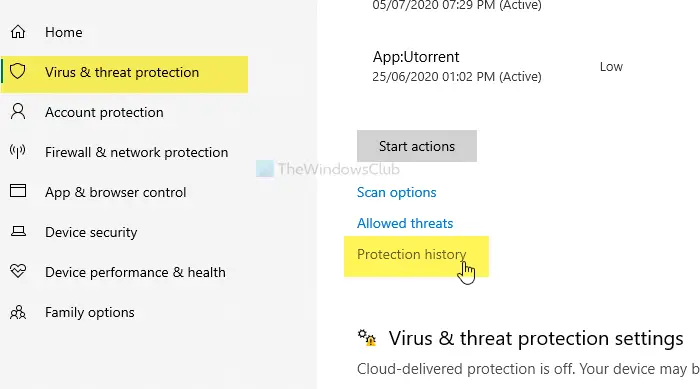
Он открывает окно, в котором вы можете найти все заблокированные приложения. Выберите приложение, которое вы хотите разрешить, и нажмите на него.
Вам нужно будет выбрать да в командной строке UAC. После открытия сведений о приложении щелкните значок Действия кнопку и выберите Разрешить на устройстве вариант.
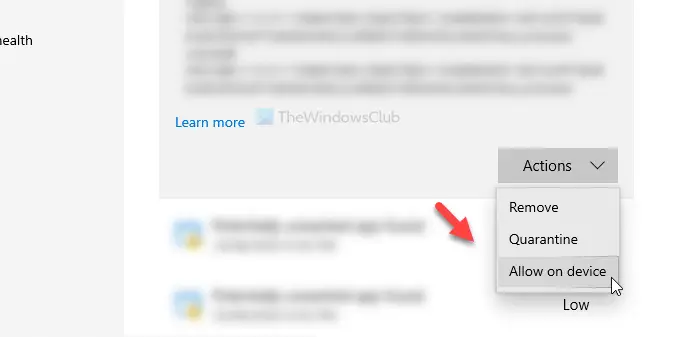
Опять же, вы найдете всплывающее окно UAC, в котором вам нужно щелкнуть да кнопка. После этого он не появится на История защиты страница.
Если вы по ошибке разрешили приложение и хотите снова его заблокировать, откройте Защита от вирусов и угроз вкладку и нажмите на Разрешенные угрозы вариант.
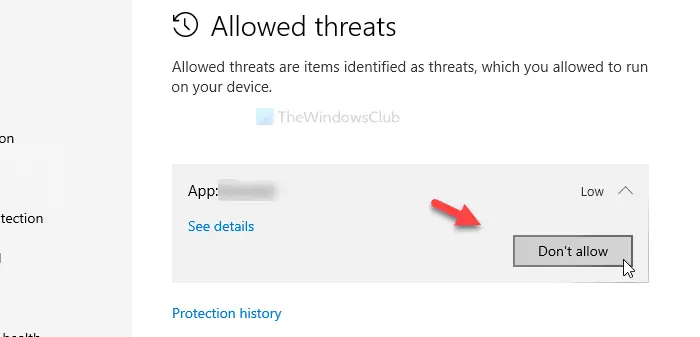
Здесь вы увидите разрешенное приложение. Нажать на Не позволять кнопку и выберите да в командной строке UAC.
Вот и все! Надеюсь, это поможет.
Источник: zanz.ru
как разрешить антивирусу запускать программу windows 10
Защитник в Windows 10 может быть отличной заменой любому стороннему антивирусу, так как по функционалу практически не уступает таковым. При этом он идет вместе с операционной системой, не требователен к ресурсам, достаточно легок в настройке. Правда, иногда может ошибаться, срабатывая в основном на безопасное, но нелицензионное ПО. В таком случае папку с проблемной программой остается только добавить в исключения Защитника.

Как добавить в исключения в Защитники Windows 10
Каких-либо ограничений на добавление файлов исключения в Защитнике Windows 10 не существует. Единственная рекомендация – добавлять в исключения только те файлы и программы, в надежности которых уверены. В противном случае лучше этого не делать.
Добавление исключений в Защитнике Windows 10 происходит по следующей инструкции:



Как видите, в добавлении исключений в Защитник Windows 10 нет ничего сложного. Вы можете добавлять неограниченное число папок, файлов и процессов в исключения.
Эта статья содержит в себе информацию о встроенном в Windows 10 антивирусе «Защитнике Windows» и его настройке.
Здесь вы сможете найти подробное описание, способы включения и отключения этого системного инструмента, а также посмотреть результаты сравнения «защитника» со сторонними антивирусными программами.
Что такое Защитник Windows. Его возможности
Защитник Windows (англ. Windows Defender) – антивирусный продукт компании Microsoft, который создан специально для нахождения и устранения вредоносного кода на ОС Windows. Защитник Windows несколько отличается от привычных пользователю бесплатных программ, которые просто сканируют файлы на наличие вирусов.
Рисунок 1. Открываем параметры Защитника Windows.
«Защитник Windows» изначально установлен в Windows 10 и начинает защищать пользователя непосредственно после первого включения компьютера.
Тем не менее, эта встроенная защита обладает определенными минусами и иногда уступает многим сторонним антивирусам.
Некоторые недостатки в работе системного антивируса
К сожалению, встроенный в Windows защитник не полностью гарантирует защиту от вредоносного ПО.
В следующей главе вы сможете оценить работу программной защиты от Microsoft в сравнении со сторонними антивирусами.
Нужен ли Защитник Windows? Сравнение с популярными антивирусами
В этой главе трем антивирусам, в том числе и «Защитнику Windows», будет поставлена очень непростая задача – просканировать архив со сборником большого количества вирусов. Внимание!
Ни в коем случае не повторяйте тесты, которые вы увидите ниже во избежание заражения вашей системы вирусными программами.
Ссылки на сборник с вирусами, по соображениям безопасности, оставлены не будут!
Процесс тестирования антивирусов: Защитник Windows, NOD 32, Avast
Для большей объективности все антивирусные программы были обновлены вручную.
Также следует упомянуть, что все средства защиты работают отдельно друг от друга.
Тест проводился 03.11.2017, и на рисунке ниже вы можете видеть информацию об актуальности обновлений каждого из антивирусов (соответственно, Защитник Windows, Eset Nod 32 и Avast).
Рисунок 2. Обновляем базы данных всех антивирусов.
Теперь запустим проверку архива, используя его контекстное меню, вызванное при помощи правой кнопки мыши, и выберем принудительное сканирование файла на вирусы.
Каждой из программ было просканировано по 3798 одинаковых элементов, являющихся вредоносными.
В следующей главе вы сможете узнать, как отключить Защитник Windows, если появилась необходимость установить иную программу по обеспечению безопасности.
Отключение Защитника Windows на время (до перезагрузки)
Как добавить исключения в Защитник Windows 10 2021?

В операционную систему Windows 10 встроен антивирус — Microsoft Defender, предназначенный для защиты компьютера от воздействия вредоносного программного обеспечения. Этот антивирус также известен под другими названиями: Защитник Windows, Windows Defender, Защитник Microsoft, Безопасность Windows.
Использовать ПК с установленным антивирусным приложением значительно безопаснее, чем эксплуатировать устройство, работающее без защиты. Именно поэтому корпорация Майкрософт разработало собственный антивирус, служащий для защиты системы сразу из «коробки», потому что он встроен в Windows.
В настоящее время, антивирус — Защитник Майкрософт, полностью обеспечивает необходимую защиту компьютера, не уступая конкурентам. Это показали исследования и тесты независимых лабораторий.
В тоже время, Microsoft Defender, как и любая другая антивирусная программа, может препятствовать запуску некоторых приложений или не открывать подозрительные файлы. По мнению антивируса запуск программы или открытие файла может нанести вред операционной системе или безопасности пользователя.
Не всегда подозрительные программы или файлы наносят вред системе, часто это нужный софт, который необходимо использовать в Windows. Блокирование запуска приложений на компьютере происходит потому, что антивирусное ПО особенно остро реагирует на различные патчи, кейгены, кряки и т. п., видя в этом угрозу для ПК.
В подобных ситуациях, возникает вопрос о том, как добавить файл, программу или папку в исключение антивируса, чтобы беспрепятственно воспользоваться необходимым софтом. По мнению пользователя некоторые файлы и программы не являются вредоносными или не содержат угрозы, поэтому их использование не скажется на безопасности компьютера.
Конечно, пользователь может воспользоваться способом, предполагающим временное отключения антивируса перед использованием нужного софта. Этот вариант не стоит использовать по соображениям общей безопасности системы.
Как добавить исключение в Защитник Windows 10
Вы можете добавить исключения в Защитник Windows для файлов, папок, расширений файлов, процессов, в надежности которых вы уверены на 100%. После добавления их в исключения Защитник Windows не будет их сканировать, что уменьшит время сканирование. В сегодняшней статье рассмотрим как добавлять или удалять исключения в Защитник Windows, для всех пользователей Windows 10.
Защитник Windows входит в состав Windows 10 и помогает защитить компьютер от заражения двумя способами: защита в реальном времени и сканирование в любое время. Когда вы устанавливаете другой антивирус, то Защитник Windows сам отключается. Даже если у вас есть другой антивирус, можно включать периодическую проверку системы с помощью Защитника в любое нужное вам время.
Исключенные файлы и папки хранятся в реестре:
HKEY_LOCAL_MACHINE SOFTWARE Microsoft Windows Defender Exclusions Paths File
Исключенные типы файлов хранятся в реестре:
HKEY_LOCAL_MACHINE SOFTWARE Microsoft Windows Defender Exclusions Extensions
Исключенные процессы хранятся в реестре:
HKEY_LOCAL_MACHINESOFTWAREMicrosoftWindows DefenderExclusionsProcesses



Добавить исключения в Защитник Windows
1.Зайдите в меню «Пуск» и откройте «Параметры».
2.В открывшемся окне выберите «Обновление и безопасность».

3.В левой колонке выберите «Защитник Windows», в правой откройте «Добавить исключение».
4.В данном окне выберите то, что нужно добавить в исключения. К примеру, если вам нужно добавить в исключения файл, нажмите левой клавишей мыши на + перед «Исключить файл».
Если вы выбрали «Исключить файл», то вам нужно найти файл в открывшемся окне, выбрать его и нажать на «Исключить этот файл».

Если вы выбрали «Исключить папку», найдите и выберите папку, которую хотите исключить и нажмите на «Исключить эту папку».

Если вы выбрали «Исключить расширение файла», впишите нужное расширение и нажмите «ОК». К примеру, чтобы исключить все файлы с расширением jpg, нам нужно ввести .jpg и нажать «ОК».

Если вы выбрали «Исключить процесс Exe, Com или SCR», впишите имя процесса вместе с его расширением (можно глянуть в диспетчере задач, нажав на нужный процесс правой клавишей мыши — свойства, или прописать путь к программе и название программы) и нажмите «ОК».

Когда введете все нужные исключения закройте окно настроек.






Добавление папки в исключения встроенного антивируса Windows
Чтобы добавить в исключения Windows Defender папку, нужно проделать следующие шаги:
- Требуется открыть стартовое меню и в списке выбрать «Центр безопасности».
- Далее открыть пункт «Защита от угроз».
- Затем выбрать пункт «Дополнительные настройки».
- Нажать на «Исключения» и «Добавить».
- В новом диалоговом окне выбрать пункт «Папка».
- Откроется проводник, где в адресной строке нужно указать путь к объекту.
- Подтвердить действия и нажать на «Применить».

Добавить в белый список можно любые папки, в том числе и архивы ZIP и RAR
Встроенный защитник Виндовс поможет защитить компьютер от вредоносного программного обеспечения. Если антивирус блокирует безопасные файлы из проверенного источника, нужно добавить эти объекты в исключение. Поставить файлы в белый список можно через настройки самого антивируса или с помощью редактора системного реестра. Добавить файлы в исключения межсетевого экрана можно через консоль системной отладки или командной строки.
Удалить исключения в Защитнике Windows
Чтобы удалить заданные ранее исключения из Защитника Windows, нужно зайти в меню «Пуск» => Параметры => Обновления и Безопасность => с левой стороны выбрать «Защитник Windows», в правой открыть «Добавить исключение» => теперь нажмите левой клавишей мыши на ненужное исключения и сразу под ним появится надпись «Удалить» => нажмите на «Удалить».
Подтвердите удаление нажав на «Да».
Когда удалите все ненужные исключения, просто закройте окно настроек.
На сегодня всё, если у вас есть дополнения — пишите комментарии! Удачи Вам
Источник: speedcamupdates.ru